LG L173ST Manuel utilisateur
PDF
Télécharger
Document
| Table des matières| Installation et Connexion Cheminement et Sélection d'entrée Divers Consignes de sécurité Accessoires Avant la connexion à l'ordinateur (PC) Nom et fonction des pièces Connexion à des appareils externes Raccordement à votre ordinateur (PC) Regarder des vidéos/DVD Regarder la TV Sélection et réglage de l'écran Nom des boutons dans l'unité de réglage d'écran Menu d'affichage à l'écran OSD (On Screen Display) - Ordre de synchronisation d'écran Raccordement à votre ordinateur (PC) Réglage de la couleur de l'écran Réglage de la fonction audio Réglage HORLOGE/PHASE de l'écran et de la position réglage des fonctions du mode PIP Réglage d'option Regarder la TV Réglage de la couleur de l'écran Réglage de la fonction audio Réglage d'options Configuration de canal Regarder des vidéos/DVD Réglage de la couleur de l'écran Réglage de la fonction audio Réglage d'options Dépannage Spécifications du produit |< - 194 YJ SRS est une marque déposée de SRS Labs, Inc. et est | WOW intégrée sous licence de SRS Labs, Inc. FRANCAIS Consignes de sécurité Veuillez lire attentivement ces consignes de sécurité avant l'utilisation du moniteur. A Attention > vous ignorez le message de mise en garde, risque de grave préjudice ou d'un éventuel d'accident, ou danger de mort. /NAvertissement Si vous ignorez le message d'avertissement, vous risquez un léger préjudice ou le produit risque d'être endommadgé. O Précautions a prendre lors de l'installation du moniteur Attention um Ne pas approcher l'appareil de sources de chaleur telles que des appareils de chauffage électriques. - Un choc électrique, un incendie, une défaillance ou une déformation peuvent se produire. m Ne laissez pas le matériau d'emballage anti-humidité ou l'emballage en vinyle à la portée des enfants. - Le matériau anti-humidité est nocif s'il est avalé. S'il est avalé par inadvertance, forcez le patient à vomir et rendez-vous à l'hôpital le plus proche. De plus, l'emballage en vinyle peut causer un étouffement. Ne laissez pas l'emballage à la portée des enfants. u Ne posez pas d'objets lourds sur le moniteur ou ne vous asseyez pas dessus. - Si le moniteur se disloque ou s'il tombe, vous risquez un préjudice. Surveillez particulièrement les enfants. m Ne laissez pas traîner le câble d'alimentation ou d'écran sans surveillance. - La personne peut chanceler, ce qui peut causer un choc électrique, un incendie, une détérioration du produit ou un préjudice. u Installez |e moniteur dans un endroit sec et ordonné. - La poussière ou l'humidité peuvent causer un choc électrique, un incendie ou endommager le produit. m Si vous sentez une odeur de fumée ou d'autres odeurs, si vous entendez un bruit bizarre, débranchez alors le cordon d'alimentation et contactez le service après-vente. - Si vous continuez à utiliser l'appareil sans prendre les mesures appropnées, un choc électrique ou un incendie peut se produire. u Si vous faites tomber le moniteur ou si le boîtier est cassé, éteignez le moniteur et débranchez le cordon d'alimentation. - Si vous continuez à utiliser l'appareil sans prendre les mesures appropriées, un choc électrique ou un accident peut se produire. Contactez le service après-vente. шв № laissez pas tomber d'objets métalliques tels que des pièces, des pinces à cheveux, des baguettes ou des fils, ainsi que des objets inflammables tels que du papier ou des allumettes dans le moniteur. Surveillez particulièrement les enfants. - Un choc électrique, un incendie, ou un accident peut se produire. Si un corps étranger tombe dans le moniteur, débranchez le cordon d'alimentation et contactez le service après-vente. À\ Avertissement Em Assurez-vous que le trou de ventilation du moniteur n'est pas obstrué. Installez |e moniteur dans un emplacement spacieux et adapté (écart entre le mur et le moniteur, au moins 10 cm) - Si vous installez le moniteur trop près du mur, il peut être déformé ou un incendie peut se déclarer en raison de la chaleur interne. u N'obstruez pas le trou de ventilation du moniteur par une nappe ou un rideau. - Le moniteur peut être déformé ou un incendie peut se déclarer suite à une surchauffe à l'intérieur du moniteur. u (Installez le moniteur dans un emplacement plat et stable où il ne risque pas de tomber. - Si le moniteur tombe, vous risquez de vous blesser ou le moniteur peut se casser. u Evitez d'installer le moniteur dans une zone d'interférences magnétiques. um N'exposez pas le moniteur aux rayons directs du soleil. - Le moniteur peut être endommagé. O Consignes relatives à l'alimentation électrique /À\ Attention u Assurez-vous de raccorder le câble d'alimentation à un courant mis à la terre. - Vous encourez sinon un risque d'électrocution ou de blessure. u Utilisez uniquement la tension nominale. - Le moniteur peut être endommagé ou vous encourez un risque délectrocution. u Pendant une tempête ou un orage, débranchez le câble d'alimentation ou le câble d'écran. - Vous encourez un risque d'électrocution ou un incendie peut se déclarer. u Ne raccordez pas plusieurs rallonges, des appareils électriques ou des chauffages électriques sur une seule prise de courant. Utilisez une barre d'alimentation avec un terminal mis à la terre conçu pour une utilisation exclusive avec un ordinateur. - Un incendie peut se déclarer suite à une surchauffe. u Ne touchez pas la prise d'alimentation avec des mains mouillées. De plus, si les ergots de la prise sont mouillés ou couverts de poussière, séchez intégralement la prise d'alimentation ou essuyez la poussière. - Vous encourez sinon un risque d'électrocution en raison d'une trop grande humidité. m Si vous avez l'intention de laisser le moniteur hors d'utilisation pendant une longue période, débranchez le câble d'alimentation du moniteur. - La poussière peut causer un incendie, ou une détérioration de l'isolation peut causer une fuite de courant, un choc électrique ou un incendie. E Fixez le câble d'alimentation en intégralité. - Si le câble d'alimentation n'est pas fixé intégralement, un incendie peut se déclarer. um Tenez la prise lorsque vous débranchez le câble d'alimentation. Ne pliez pas le cordon d'alimentation avec une contrainte excessive ou ne posez pas d'objets lourds sur le cordon d'alimentation. - La conduite d'alimentation peut être endommagée ce qui peut conduire à un choc électrique ou à un incendie. u N'insérez pas de conducteur (tel qu'une baguette métallique) dans une des extrémités du câble d'alimentation pendant que l'autre extrémité est raccordée à la borne d'entrée du mur. De plus, ne touchez pas le câble d'alimentation juste après l'avoir branché dans la borne d'entrée du mur. - Vous encourez sinon un risque d'électrocution. À Avertissement um Ne débranchez pas le cordon d'alimentation pendant que le moniteur est en cours d'utilisation. - Un choc électrique peut endommager le moniteur. © Précautions à prendre lors du déplacement du moniteur Á Attention m Assurez-vous d'éteindre le moniteur. - Vous encourez un risque d'électrocution ou le moniteur peut étre endommagé. u Assurez-vous de retirer tous les câbles avant de déplacer le moniteur. - Vous encourez un risque d'électrocution ou le moniteur peut être endommagé. =z < en Z < =< TE Consignes de sécurité A Avertissement m Ne heurtez pas le moniteur lorsque vous le déplacez. - Vous encourez un risque d'électrocution ou le moniteur peut étre endommagé. u Ne jetez pas le carton d'emballage du produit. Utilisez-le lors d'un déplacement. u Faites basculer la face du panneau vers l'avant et maintenez-la avec les deux mains pour déplacer le moniteur. - Si vous laissez tomber le moniteur, le moniteur endommagé peut causer un choc électrique ou un incendie. Contactez le service après-vente pour une réparation. © Précautions à prendre lors de l'utilisation du moniteur N Attention m Ne démontez pas, ne réparez pas ou ne modifiez pas le moniteur de votre propre chef. - Un incendie ou un accident dú a un choc électrique peut se produire. - Contactez le service après-vente pour une vérification, un réglage ou une réparation du moniteur. m Ne vaporisez pas d'eau sur le moniteur ou ne le nettoyez pas avec une substance inflammable (du diluant ou du benzène). Un incendie ou un accident dû à un choc électrique peut se produire. m N'exposez pas le moniteur à l'eau. - Un incendie ou un accident dû à un choc électrique peut se produire. A Avertissement mu Ne déposez pas et ne stockez pas de substances inflammables prés du moniteur. - Risque d'explosion ou dincendie suite a une négligence dans la manipulation de substances inflammables. m Lorsque vous nettoyez la surface brune des tubes, débranchez le cordon d'alimentation et nettoyez avec un chiffon doux pour éviter les rayures. Ne pas nettoyer avec un chiffon mouillé. - De l'eau peut pénétrer dans le moniteur ce qui pourrait causer un choc électrique ou de graves défaillances. u Faites une pause de temps en temps pour protéger votre vue. u Gardez toujours le moniteur propre. mu Prenez une position naturelle et confortable lorsque vous travaillez avec un moniteur afin de relaxer vos muscles. u Faites régulièrement une pause lorsque vous travaillez longtemps avec le moniteur. u N'appuyez pas fortement sur le panneau avec la main ou un objet pointu tel qu'un clou, un crayon ou un stylo, ne rayez pas le panneau. u Gardez la distance adéquate par rapport au moniteur. - Votre vue peut se détériorer si vous regardez le moniteur de trop près. u Réglez la résolution et le signal d'horloge adéquats en vous référant au Manuel de l'utilisateur. - Votre vue peut sinon être détériorée. m Utilisez uniquement les détergents autorisés pour le nettoyage du moniteur. (N'utilisez pas de benzène, de diluant ou d'alcool.) - Le moniteur peut être déformé. © Mise en décharge sûre Mm La lampe fluorescente utilisée dans ce produit contient une petite quantité de mercure. u Ne jetez pas cet appareil avec le reste de vos déchets ménagers. L'élimination de ce produit doit s'effectuer conformément aux réglementations en vigueur dans votre pays. Accessoires Veuillez contrôler les accessoires contenus dans l'emballage du produit. * Le moniteur et les accessoires peuvent être différents des illustrations ici présentées. =z < os 4 : =< Ll Chapeau de Mode d'emploi / CD du pilote cable [Cartes Câble d'écran D-Sub Câble pour signal DVI-D Cordon 15 broches d'alimentation Câble audio (PC) Câble MIC © Insérer les piles dans la télécommande. 1. Retirez le cache des piles. 2. Insérez les piles en respectant la polarité(+/-). 3. Fermez le cache des piles. * Vous pouvez utiliser une télécommande à 7 mètres de distance et à un angle de 30 degrés (gauche/droite) dans la portée de l'unité de réception. * Eliminez les piles usées dans un container de recyclage pour prévenir toute pollution de l'environnement. Avant la connexion à l'ordinateur (PC) ==" Déplier le socle = Avant de mettre en service le moniteur, assurez-vous qu'il est éteint, et que le l'ordinateur et les autres périphériques sont également éteints. © Placez le moniteur, face vers le haut, sur un coussin ou un chiffon doux. 2) Maintenir le bouton de déverrouillage en position basse à l'intérieur du support et tirez solidement sur le support à deux mains. Le support ne bougera pas si vous n'appuyez pas sur le bouton de déverrouillage. “PE Installation des câbles O Retirer tout d'abord le capot fixé à l'arrière du moniteur, comme indiqué par le. Cache arrière - Ouvrez le cache arrière avant d'installer le moniteur. =z < en Z < =< TE Connectez le cable d'entrée d'écran et le cable audio a utiliser afin de disposer le cordon d'alimentation, le câble D-Sub et le cable DVI-D dans le faisceau de cables comme indiqué sur la figure suivante. Support de cable Nom et fonction des pieces Pour obtenir des instructions détaillées sur chaque bouton de la télécommande, consultez les pages correspondantes de ce manuel. Télécommande SOURCE TV/AV VI EXIT %/SSM TEXT SLEEP MODE == Лем CEI TIME =O MUTE POWER SOURCE SOURCE Si vous appuyez une fois sur DSUB ANALOGIQUE le SEMEN: la fenêtre de DVI NUMÉRIQUE signal d'entrée suivante aul apparait. Sélectionnez le AV2-CVBS S-VIDEO type de signal souhaité a TV l'aide du bouton Y 4. TV/AV : Bouton TV/AV TV > AV1-SCART -> AV2-CVBS >S-VIDEO | VII : Sélection de l'option bilingue et du mode sonore Appuyez sur ce bouton m pour faire passer le son de Stereo (Stéréo) a Mono dans le cas d'une transmission stéréo, ou de Nicam Stereo (Stéréo Nicam) à Nicam Mono (Mono Nicam), dans le cas d'une transmission numérique. m pour passer de Nicam Dual I a Nicam Dual II ou Nicam Dual I+II dans le cas d'une transmission Nicam Dual. @ pour choisir entre Dual I, Dual II ou Dual I+II dans le cas d'une transmission bilingue : Dual I envoie la langue principale de diffusion dans les haut-parleurs ; Dual IT envoie la langue secondaire de diffusion dans les haut-parleurs ; Dual I+IT envoie une langue distincte dans chaque haut-parleur. = REMARQUE : En cas de signaux sonores stéréo faibles, lors d'une transmission stéréo ou stéréo Nicam, sélectionnez la réception mono. MENU Utilisez cette touche pour entrer dans le menu à l'écran. EXIT Utilisez cette touche pour sortir du menu à l'écran. *ISSM (Sound Status Memory) Utilisez ce bouton pour sélectionner la tonalité sonore. Appuyez a plusieurs reprises pour sélectionner la tonalité sonore FLAT (MATE), MUSIC (MUSIQUE), MOVIE (FILM), SPEECH (VOCALE), USER (UTILISATEUR). Télécommande TEXT SLEEP MODE UPDATE LIST TIME SIZE .Q.VIEW MIX HOLD APC/PSM REVEAL INDEX PIP POP Boutons PR ( AY ) Boutons VOL (< >) Bouton OK Boutons Number (Nombre) Bouton AUTO Cette fonction sert à faire une recherche automatique des chaînes accessibles. Elle n'est disponible que sur les signaux d'entrée IV. e Cette fonction permet de régler automatiquement l'affichage suivant la résolution en cours. Elle n'est disponible que sur le signal d'entrée analogique du PC. SWAP ll n'y a aucune fonction qui puisse être prise en charge. 2 < en Zz < =< TE Nom et fonction des pieces Télécommande TEXT SLEEP MODE — UPDATE LIST TIME SIZE Q.VIEW NDA HOLD APC/PSM REVEAL INDEX oo POP Sleep Timer (Veille) [| est possible de définir Une période après laquelle le mode AV1-SCART, AV2-CVBS, SVIDEO, TV se met automatiquement en veille. Appuyer a plusieurs reprises sur la touche pour choisir la durée : Liste de programmes Pour afficher la liste des programmes (de 0 a 99). Note : les chaines de TV affichées en bleu ont été paramétrées pour étre sautées dans le menu d'édition des programmes Bouton QUICK VIEW (APERCU) Permet d'afficher le dernier canal TV sélectionné. APC/PSM (contrôle d'image automatique) Appuyez à plusieurs reprises pour sélectionner successivement les modes DYNAMIQUE, STANDARD, DOUX, JEUX ou USAGER. Cette fonction n'est pas disponible en mode PC. Télécommande - Fonction PIP =z < en A < =< TE SLEEP MODE EJ JE UPDATE LIST 1. PIP (Incrustation dans l’image) Pour modifier le sous-écran dans l’ordre suivant : : SMALL -> LARGE -> OFF (PETIT -> GRAND -> NON) POP ll n'y a aucune fonction qui puisse être prise en charge. Lorsque le Input Signal 1' (signal d'entrée 1) s'affiche sur l'écran principal, seul le Input Signal 2 (signal dentrée 2) peut étre affiché sur le sous-écran. A linverse, lorsque I'écran principal affiche le 'Input Signal ?' (signal dentrée 2), le sous-écran peut uniquement afficher le 'Input Signal 1' (signal dentrée 1). La fonction PIP fonctionne lorsque le signal d'entrée est uniquement un signal DSUB ou DVI sur lécran principal. <Table of PIP Function Support> su | DSUB DVI DSUB X X DVI X X AV1-SCART o o AV2-CVBS o e S-Video e o TV e e Nom et fonction des pieces Télécommande - Utilisation de la fonction Télétexte TEXT SLEEP MODE EL JE, al =) TEXT(TEXTE) Permet dactiver ou de désactiver la transmission télétexte. La page principale de l'index ou la dernière page sélectionnée apparaît à l'écran avec un en-tête d'information, ainsi qu'une ligne optionnelle en bas de l'écran. UPDATE(METTRE A JOUR) Appuyez sur le bouton pour afficher le programme TV. Le sommet de l'écran vous indique si vous être encore en mode télétexte. Avant de couper la transmission télétexte, vous pouvez sélectionner un numéro de page. Lorsque vous avez trouvé la page de votre choix, la ligne d'information apparaît brièvement à l'écran. Appuyez à nouveau sur le bouton pour refaire apparaître le télétexte. reappear teletext. SIZE(TAILLE) Appuyez plusieurs fois sur ce bouton pour afficher la partie supérieure, la partie inférieure, puis revenir à la taille normale. UPDATE LIST TIME SIZE Q.a.VIEW MIX HOLD APC/PSM REVEAL INDEX PIP POP HOLD(MAINTENIR) Appuyez sur le bouton pour arrét le passage automatique entre les sous-pages. Appuyez a nouveau sur le bouton pour reprendre le passage automatique. INDEX Permet d'afficher l'index principal. Télécommande - Utilisation de la fonction Télétexte — (EM) moDE Ce mode sera activé en mode télétexte. TIME(HEURE) Lorsque vous regardez un programme de IV, appuyez sur ce bouton pour afficher l'heure dans le coin supérieur droit de l'écran. Appuyez sur ce bouton pour sélectionner un numéro de sous- page. Le numéro de sous-page est affiché en bas de l'écran. Pour conserver ou modifier la sous-page, appuyez sur les boutons ROUGE/VERT, à You sur les boutons NUMÉRIQUES. Appuyez de nouveau pour quitter cette fonction. MIX Permet d'afficher les pages télétexte au-dessus des images du programme de télévision. Pour couper l'affichage des images du programme de télévision, appuyez à nouveau sur ce bouton. REVEAL(REVELER) Appuyez sur ce bouton pour afficher ou masquer des informations cachées, par exemple la solution d'une énigme ou d'un puzzle. Appuyez sur le bouton à nouveau pour masquer ces informations. TEXT SLEEP MODE EJ JE UPDATE LIST TIME SIZE €QG.VIEW MIX HOLD APC/PSM REVEAL INDEX PIP POP æ < en Z < ce TE Nom et fonction des pieces © Vue arrière Dispositif de verrouillage antivol Audio In IB MIC.Out © EXT. 5 @ Connecteur d'écran numérique DVI a Connecteur d'écran analogique DSUB © Connecter au jack dans la carte son du PC Borne d'entrée audio PC - Connecter le cáble audio au jack LINE OUT (sortie de ligne) dans la carte son du PC. Borne de connexion pour microphone - Connecter le cable du microphone au jack MIC dans la carte son du PC. @ Borne d'entrée/de sortie SCART @ Jack de tuner TV : connecter l'antenne. @ Borne d'entrée AV O Connecteur d'alimentation : raccorder le cordon d'alimentation. Connexion de la borne de sortie de la carte son [J Assurez-vous d'avoir vérifié la borne de connexion de la carte son dans le PC avant la connexion au moniteur. Si la carte son PC prend en charge Speaker Out (sortie enceinte) et Line Out’ (sortie de ligne), changez-la sur Line Out en réglant le cavalier ou l'application du PC. (Pour obtenir de plus amples détails, veuillez vous référer au manuel de l'utilisateur de la carte son.) - Speaker Out (sortie enceinte) : La borne est connectée à l'enceinte qui n'est pas équipée d'un amplificateur. - “Line Out' (sortie ligne) : La borne est connectée à l'enceinte qui est équipée d'un amplificateur. Si Audio Out (sortie audio) dans la carte son du PC dispose uniquement de ‘Speaker Out’ (sortie enceinte), réduisez le volume du PC. Un amplificateur est intégré à ce moniteur. © Borne d’entrée AV O Borne de sortie TV Borne d'entrée Audio(CVBS) Borne d'entrée Video(CVBS) Bome d'entrée S-Vidéo Borne de connexion pour casque/écouteurs Borne de connexion du microphone Connectez à l'appareil externe si vous enregistrez l'émission de télévision. Lorsque vous réglez le signal d'entrée de l'écran principal comme 'TV ', vous pouvez transmettre le signal que vous regardez sur la bome de sortie Scart. moniteur Câble SCART Connecteur le CÂBLE SCART =z < en Z < =< TE Connexion a des appareils externes 15" Connexion a votre ordinateur (PC) En premier lieu, vérifiez que l'ordinateur, le moniteur et les périphériques sont éteints. Connectez ensuite le câble d'entrée d'écran, Câble audio. (A) Dans le cas d'une connexion avec le câble d'entrée d'écran DVI. Dans le cas d'une connexion avec le câble d'entrée d'écran DSUB. (IBM compatible PC) (© Dans le cas d'une connexion avec le cable d'entrée d'écran DSUB. (Macintosh) Face arrière du moniteur. i 1 e === о ОННО - - „ - vo El MIC.OUL се. EXT. : IS Adaptateur Macintosh (option) Utilisez l'adaptateur standard Macintosh, étant donné qu'un adaptateur incompatible est disponible sur le marché. (système de signalisation différent) O Connectez le cordon d'alimentation. Face arriére du moniteur. * Lors de la connexion dans un prise murale. © (A) Si le système ne se met pas en marche, vérifiez si le commutateur d'alimentation principal est en position OUI. (B) Allumez le PC. O Sélectionner un signal d'entrée. Appuyez sur le bouton SOURCE de la télécommande pour sélectionner le signal d'entrée. Ou, appuyez sur le bouton SOURCE sur la face avant du moniteur. ( source — VA — OK ou AUTOISELECT ) Dans le cas d'une connexion avec un câble d'entrée d'écran DVI-D. e Sélectionnez DVI Numerique : signal numérique DVI-D. (B) Dans le cas d'une connexion avec un câble d'entrée d'écran DSUB. * Sélectionnez DSUB Analogique : signal analogique DSUB 15 broches SOURCE TV/AV Im SOURCE DSUB ANALOGIQUE MENU EXIT x/SSM DVI NUMÉRIQUE AV1-SCART AV2-CVBS S-VIDEO TV PR wl VOL PR Connectez les câbles d'écran (DVI et DSUB) à chaque ordinateur. Appuyez sur le bouton SELECT ENTREE sur la télécommande pour sélectionner l'ordinateur à utiliser. * Connectez directement à une prise de courant murale mise à la terre ou a une barre d'alimentation avec un fil de terre. Note (I Comment raccorder deux ordinateurs. =z < en Z < =< TE Connexion a des appareils externes === Regarder des vidéos/DVD Raccordez le câble vidéo comme indiqué sur l'illustration ci-après et raccordez ensuite le cordon d'alimentation (voir page C15). Dans le cas d'une connexion avec un câble RCA. * Raccordez la borne d'entrée avec la correspondance de couleur adéquate. (vidéo - jaune, son (gauche) - blanc, son (droite) - rouge) (B) Dans le cas d'une connexion avec un câble S-Video. < Raccordez la bome d'entrée S-Video pour regarder des films de qualité élevée en images. Câble S-Video | Cäble RCA \ à o [nm о © ue Monitor <Lors de la connexion du câble RCA> © Dans le cas d'une connexion avec un cable SCART. Câble SCART <Lors de la connexion du câble SCART> ©, moniteur Sélectionner un signal d'entrée. Appuyez sur le bouton SOURCE de la télécommande pour sélectionner le NU signal d'entrée. Ou, appuyez sur le bouton SOURCE sur la face avant du moniteur. — == Er SOURCE ( source — Y A — > OK ou AUTOSELECT ) DSUB ANALOGIQUE (A) Dans le cas d'une connexion avec un cáble RCA. o y bas * Sélectionnez AV2-CVBS AV2-CVBS Dans le cas d'une connexion avec un cäble S-Video, SEO * S-VIDEO Dans le cas dune connexion avec un cáble SCART. * Sélectionnez AV1-SCART === Regarder la TV (option) O Vérifier si le câble de l'antenne est raccordé sur la face arrière du moniteur et raccorder ensuite le cordon d'alimentation (voir page C15). _ С Face arriere du moniteur С =z < en A < =< TE ——— my, —— To ДЕДА Cáble dantenne (non inclus) Sélectionner un signal d'entrée. Appuyez sur le bouton SOURCE de la télécommande pour sélectionner le signal d'entrée. Ou, appuyez sur le bouton SOURCE sur la face avant du moniteur. SOURCE TV/AV Im ( source — YA — OK ou AUTOSELECT ) SOURCE DSUB ANALOGIQUE * Sélectionnez TV DVI NUMÉRIQUE AV1-SCART Le EXIT x/SSM AV2-CVBS S-VIDEO TV Sélection et réglage de l'écran © Nom des boutons dans l'unité de réglage d'écran PS © VOS O (Bouton Marche/Arrêt ) Press the button to turn on the power. Press the button again to tum it off. — - * Ce témoin est Bleu lorsque l'écran fonctionne normalement. Si l'écran O ( LED d alimentation ) est en mode DPM (économie d'énergie), ce témoin passe a la couleur ambre. © ( Bouton MENU ) * Utilisez ce bouton pour afficher/masquer le menu d'affichage à l'écran OSD (On Screen Display). @ Bouton de réglage/de ° vie = q pour sélectionnez une icône ou pour régler les paramètres dans sélection OSD Nom des boutons dans l'unité de réglage d'écran @) (Gouton AUTOISELECT) [Pour e signal TV) * La programmation automatique va étre démarrée. EMETTEUR < PROGRAMMATION AUTO Systéme Mémoire Recherche To Start » C 05 BG 4 [es a STOP - MENU FRANCAIS [Pour le Analogue signal TV] REGLAGE AUTOMATIQUE DE LIMAGE [Autres signaux] Le signal actuel et l'information sur le mode vont être affichés. © (Bouton SOURCE) SOURCE — ¥ A — AUTO/SELECT * Sélectionnez le signal dentrée. SOURCE DSUB ANALOGIQUE DSUB Analogique 15-pin D-Sub Signal analogique DVI NUMÉRIQUE DVI Numérique numérique DVI Ao AV1-SCART SCART SAREE AV2-CVBS Vidéo composite In S-Video Vidéo séparée TV Television O J * | 'unité qui recoit le signal de la télécommande. Sélection et réglage de l'écran © Menu OSD - Connexion à votre ordinateur (PC) Icône Description de fonction SON ADJUSTMENT PIP RÉGLAGE Régle la luminosité, le contraste, la couleur et la netteté de l'écran par l'usager. Regle la fonction audio. Regle la position de l'écran, l'horloge et la phase. Regle la fonction du mode PIP. Regle l'état de l'écran selon les circonstances. O Menu OSD - Connexion a votre ordinateur TV (option) Icône Description de fonction IMAGE SON RÉGLAGE EMETTEUR Regle l'écran vidéo. Regle la fonction audio. Regle l'état de l'écran selon les circonstances. Régle/sélectionne le canal. (uniquement disponible lorsque vous regardez la TV) O Menu OSD - Connexion a votre ordinateur Video/DVD Icône Description de fonction PICTURE SOUND SETUP Regle l'écran vidéo. Regle la fonction audio. Regle l'état de l'écran selon les circonstances. ( Note OSD (On Screen Display) (Menu d'affichage à l'écran) La fonction de menu d'affichage à l'écran (OSD) vous permet de régler l'état de l'écran de manière adéquate étant donné qu'elle fournit une représentation graphique. O Réglage de l'écran OSD (On Screen Display) - Menu d'affichage à l'écran v Afficher l'écran Déplacer là où vous | Sélectionner ле | | Régler l'état | Enregistrer le Quitter l'écran de menu souhaitez procéder au icône de menu réglage de menu réglage. æ < > Z < =< TE Utilisez la télécommande pour régler l'écran OSD. Appuyez sur le bouton MENU et le menu principal du menu d'affichage à l'écran OSD apparaît. Pour accéder à une commande, utilisez les boutons W 4 . Lorsque l'icône que vous recherchez est mise en évidence, appuyez sur le bouton OK . Utilisez les boutons VA «4 № pour régler l'élément au niveau désiré. Vous confirmez les modifications en appuyant sur le bouton OK. Vous quitter le menu d'affichage à l'écran OSD en appuyant sur le bouton EXIT . © Réglage automatique de l'écran. Lors du raccordement du moniteur à un nouvel ordinateur ou d'un changement de mode, il est nécessaire de régler l'affichage de l'écran. Reportez-vous à la section suivante pour régler un écran de moniteur de manière optimale. Appuyez sur le bouton AUTO/SELECT (bouton AUTO sur une télécommande) dans le signal analogique du PC. Un état d'écran optimal va être ensuite sélectionné, celui-ci étant adapté au mode actuel. Si le réglage n'est pas satisfaisant, vous devez régler la position d'écran, l'horloge et la phase dans le menu OSD. Sélection et réglage de l'écran 22m Menu OSD - Connexion à votre ordinateur (PC) Réglage de la couleur de l'écran Prérég Contraste lages Pour régler le contraste de l'écran. Image Préréglages Image Lumiere Lumiére Зоб Temp De Coul _ ao Pour régler la luminosité de l'écran. Contraste Entrée DSUB analogique/DVI Temp numérique uniquement De Coul == Préréglages Image Temp De Coul Vv 6500K 9300K Utilisateur * 6500K/9300K Sélection d'un jeu de couleurs réglé en usine. 6500K: légerement blanc-rougeátre. 9300K: légèrement blanc-bleuté. Utilisateur : sélectionnez cette option pour utiliser les réglages définis par l'utilisateur. Rouge / Vert / Bleu Définissez vos propres niveaux Ш de couleur. Préréglages Image Temp De Coul MENU Note | Si l'entrée est analogique DSUB/numérique DVI, les éléments réglables dans la fonction Préréglages Image sont le contraste et la luminosité. Réglage de la fonction audio La 3 Préréglages Son >» Balance SRS WOW Prérég [EN La qualité sonore optimale va être automatiquement lages sélectionnée selon le type de vidéo que vous êtes en Son Préréglages Son y Plat train de regarder. Balance Musique SRS WOW Cinema Parole Utilisateur EN * Plat : le système audio le plus naturel et le plus dominant. + Musique : sélectionnez cette option pour profiter du son original lorsque vous écoutez de la musique. Cinema : sélectionnez cette option pour profiter d'un son sublime. Parole : sélectionnez cette option pour regarder des émissions sportives. Utilisateur : sélectionnez cette option pour utiliser les réglages audio définis par l'utilisateur. Balance … Pour augmenter ou diminuer le niveau des basses. SRS WOW Règle le menu SRS WOW sur OUI. La fonction SRS WOW repasse l'entrée du son stéréo ou mono avec des effets surround' dynamiques. Cette fonction fournira une tonalité sonore riche et profonde. Si vous réglez la fonction SRS WOW sur OUI, les basses et les aigus vont être automatiquement réglés. Lorsque vous avez procédé au branchement de votre ordinateur et que le réglage "Préréglages Son" dans le menu audio est sur Plat, Cinema, Musique ou Parole les menus disponibles sont, SRS WOW. =z < en A < =< TE Sélection et réglage de l'écran Réglage d'écran HORLOGE/PHASE et position (uniquement DSub) Auto- Configuration Position H Position V Horloge Phase ADJUSTMENT = Auto Configuration * Position H Position V === Horloge Phase Cette fonction est uniquement appropriée pour l'entrée de signaux analogiques. Ce bouton est destiné à l'ajustage automatique de la position d'écran, de l'horloge et de la phase. Positionnement de l'image de droite à gauche. Positionnement de l'image de haut en bas. Pour diminuer toutes les barres ou bandes verticales visibles sur l'arnère-plan de l'écran. La dimension honzontale de l'écran va donc également changer. Pour régler la mise au point de l'écran. Ce point vous permet d'enlever tout bruit horizontal et d'éliminer ou de rendre nette l'image de caractères. LN Réglage des fonctions du mode PIP (écran multiple). Marche/Arrét PIP Source PIP Taille PIP Position PIP Image PIP Son PIP Taille image PIP Marche/Arrét PIP Apres avoir sélectionné PIP dans le menu Marche/Arrét PIP, les éléments de menu suivants peuvent étre ajustés. Source PIP Pour sélectionner un signal dentrée pour PIP. Taille PIP Pour régler les dimensions de lécran PIP. (PIP : petit, large) Position PIP Réglage de la position d'écran PIP. Marche/Arrét PIP Source PIP Taille PIP Position PIP Image PIP Son PIP Taile image PIP MENU Image PIP Pour régler l'image de l'écran PIP ; appuyez sur le bouton p pour afficher le sous-menu pour IMAGE PIP. Sélectionnez le sous-menu et appuyez sur le bouton 'OK'. Utilisez les boutons «q » pour régler I'élément au niveau souhaité. Les éléments du sous-menu peuvent varier selon le type de source. E Lumiére PIP Réglage de la luminosité d'écran PIP. Marche/Arrét PIP IT ly m Contraste PIP Source PIP Contraste PIP Réglage du contraste d'écran PIP. Taille PIP Couleur PIP HN Couleur PIP Position PIP Netteté PIP Réglage de la couleur d'écran PIP. Image PIP E Netteté PIP Son PIP Réglage de la netteté d'écran PIP. Taille image PIP MENU Son PIP Pour mettre en marche/éteindre le son PIP. Taille image To sPour sélectionner la taille d'image de l'écran. (4:3, 5:4,16:9, ZOOM) © =z < en A < =< TE Sélection et réglage de l'écran ZZ Selection des options REGLAGE Langue Mode Verrouillage Réglages Usine 1280X1024/75Hz Langue Pour sélectionner la langue dans laquelle les noms de commande sont affichés. Mode SI vous appuyez une fois sur le bouton, la fenétre de signal d'entrée suivante apparaît. Sélectionnez le type de signal souhaité à l'aide du bouton VA. Verrouillage Utiliser les boutons Y A pour sélectionner MARCHE ou ARRÊT. La TV peut être installée de telle manière qu'elle puisse être uniquement utilisée avec la télécommande. Cette fonction peut empêcher la visualisation non autorisée. 1) Appuyez sur le bouton de menu de la télécommande et réglez le Verrouillage enfant sur la position ‘arrêt’. 2) Appuyez simultanément sur le bouton de menu à droite du moniteur et sur le bouton ‘+ ‘pendant 5 secondes. Tailleimage = To sPour sélectionner la taille d'image de l'écran. (4:3, 5:4,16:9, ZOOM) Réglages = Utilisez cette fonction pour réinitialiser le moniteur sur les réglages d'usine (réglages par défaut). Usine La sélection de langue ne sera cependant pas initialisée. === Menu OSD - Regarder la TV Réglage de la couleur de l'écran Cp La fonction Préréglages Image règle automatiquement la qualité d'image de Dynamique l'écran selon l'environnement Standard d'utilisation AV/TV. Doux Prérég lages Image Jeux Utilisateur =z < en A < =< TE — MENU * Dynamique : sélectionnez cette option pour afficher une image nette. * Standard : I'état d'affichage de l'écran le plus général et le plus naturel. * Doux : sélectionnez cette option pour afficher une image douce. * Jeux : sélectionnez cette option pour profiter de l'image dynamique lorsque vous jouez à un jeu. Utilisateur : sélectionnez cette option pour utiliser les réglages définis par l'utilisateur. Lumière Pour régler la luminosité de l'écran. Contraste Pour régler le contraste de l'écran. Préréglages Image Lumiére Sonirests Netteté Pour régler la netteté de l'écran. Couleur Pour ajuster la couleur au niveau désiré. Couleur Netteté Note | Sile parametre 'Préréglages Image' dans le menu Image est réglé sur Dynamique, Standard, Doux ou Jeux, les menus subséquents seront automatiquement réglés. © Préréglages Son Balance SRS WOW AVL La qualité sonore optimale va étre automatiquement sélectionnée selon le type de vidéo que vous étes en Son Préréglages Son y Plat train de regarder. Balance Musique SRS WOW Cinema AVL Parole Utilisateur Prérég en MENU Plat : le système audio le plus naturel et le plus dominant. + Musique : sélectionnez cette option pour profiter du son original lorsque vous écoutez de la musique. Cinema : sélectionnez cette option pour profiter d'un son sublime. Parole : sélectionnez cette option pour regarder des émissions sportives. Utilisateur : sélectionnez cette option pour utiliser les réglages audio définis par l'utilisateur. Balance Pour augmenter ou diminuer le niveau des basses. SRS WOW Règle le menu SRS WOW sur OUI. La fonction SRS WOW repasse l'entrée du son stéréo ou mono avec des effets ‘surround dynamiques. Cette fonction fournira une tonalité sonore riche et profonde. Si vous réglez la fonction SRS WOW sur QUI, les basses et les aigus vont être automatiquement réglés. AVL Pour régler automatiquement des volumes sonores irréguliers sur tous les canaux ou les signaux au niveau le plus adéquat. Pour utiliser cette fonction, sélectionnez OUI. Réglable sur le signal d'entrée TV uniquement. Lorsque vous avez procédé au branchement de votre ordinateur et que le réglage "Préréglages Son" dans le menu audio est sur Plat, Cinema, Musique ou Parole les menus disponibles sont AVL, et SRS WOW [BAISSE SRS]. E. Sélection des options Langue Mode Verrouillage Taille image Réglages Usine RÉGLAGE Langue Mode Verrouillage Taille Image Réglages Usine =z < en A < =< TE Pour sélectionner la langue dans laquelle les noms de commande sont affichés. Si vous appuyez une fois sur le bouton, la fenétre de signal d'entrée suivante apparaît. Sélectionnez le type de signal souhaité à l'aide du bouton VA. Utiliser les boutons Y À pour sélectionner MARCHE ou ARRÊT. La TV peut être installée de telle manière qu'elle puisse être uniquement utilisée avec la télécommande. Cette fonction peut empêcher la visualisation non autorisée. 1) Appuyez sur le bouton de menu de la télécommande et réglez le Verrouillage enfant sur la position ‘arrêt. 2) Appuyez simultanément sur le bouton de menu à droite du moniteur et sur le bouton ‘+ ‘pendant 5 secondes. To sPour sélectionner la taille d'image de l'écran. (4:3, 5:4,16:9, ZOOM) Utilisez cette fonction pour réinitialiser le moniteur sur les réglages d'usine (réglages par défaut). La sélection de langue ne sera cependant pas initialisée. Sélection et réglage de l'écran Réglage d'écran lors de l'utilisation de TV EMETTEUR Programmation Auto Memo. Manuelle Edition Programmes Programmation Système Appuyez sur les boutons ¥ À pour sélectionner le système TV du pays ou de Auto la partie du monde a partir duquel/de laquelle vous souhaitez recevoir les canaux de TV. | Si vous souhaitez recevoir le canal 'SECAM L', modifiez le menu SYSTEME sur 'L" avant de lancer une recherche automatique. Mémoire Pour sélectionner un numéro de canal ou entrer le numéro de canal avec les boutons de numéro à partir d'où vous souhaitez lancer la recherche de nouveaux canaux. Si vous souhaitez par ex. conserver les canaux 1 à 10 mémorisés précédemment, entrez le numéro de canal 11. Votre TV recherche les nouveaux canaux a partir du numéro 11. Recherche Appuyez sur le bouton OK pour démarrer la programmation automatique. Toutes les chaînes de TV disponibles sont recherchées et automatiquement mémorisées. Pour arrêter l'auto-programmation, appuyez sur le bouton MENU. Lorsque l'auto-programmation est terminée, le menu de la liste des programmes apparaît. Memo. Manuelle Système Appuyez sur les bouton À | pour sélectionner le système TV du pays ou de la partie du monde à partir duquel/de laquelle vous souhaitez recevoir les canaux de TV. À Mémoire Appuyez sur le bouton pour sélectionner le numéro de chaîne destiné à être mémorisé ou entrez la chaîne manuellement à l'aide des boutons numériques. 9 AV. Canal Appuyez sur les boutons pour sélectionner C-CH pour les chaînes reçues par antenne ou S-CH pour les chaînes par câble. Si vous connaissez le numéro de chaîne C-(01-69) ou le numéro de chaîne S (01-47), entrez-le directement avec les boutons 0 a 9. Pour sélectionner le type de réception de la chaîne. : VHF/UHF / CÂBLE Nom Pour voir le nom de chaîne attribué. Il est possible de modifier le nom enregistré dans la mémoire ou d'attribuer un nom à une chaîne de TV qui n'a pas encore été entré. Un nom avec 5 lettres ou chiffres maximum peut être atthbué aux numéros de programmes 0 a 99. Appuyez sur les boutons ® pour déplacer le curseur destiné à être modifié. -> Appuyez sur les boutons Y À pour sélectionner un caractère (espace, nombre 0-9, et lettre alphabétique A-Z) -> Appuyez sur le bouton AUTO/REGLAGE (ou sur le bouton OK sur la télécommande). Recherche Utilisez les boutons « » pour rechercher la chaîne suivante vers l'avant ou vers l'arrière. Réglage d'écran lors de l'utilisation de TV Edition programmes Effacer Copier Déplacer Sauter Edition Programmes @ Copier Appuyez sur les boutons Y À < » pour sélectionner une chaîne de TV destinée à être effacée. -> Appuyez sur le bouton rouge de la télécommande -> Le numéro de la chaîne de TV sélectionnée est effacé, toutes les chaînes suivantes sont déplacées d'une position vers le haut. Appuyez sur les boutons ¥ A « № pour sélectionner une chaîne de TV destinée à être copiée. -> Appuyez sur le bouton vert sur la télécommande. Tous les numéros de chaînes suivants sont déplacés d'une position vers le bas. Appuyez sur les boutons Y A « » pour sélectionner un numéro de chaîne destiné à être déplacé. -> Appuyez sur le bouton jaune sur la télécommande. -> Appuyez sur les boutons Y À « » pour déplacer la chaîne de TV au numéro de chaîne souhaité. -> Appuyez de nouveau sur la touche jaune pour quitter cette fonction. Appuyez sur les boutons ¥ A « »> pour sélectionner un numéro de chaîne destiné à être sauté. -> Appuyez sur le bouton bleu sur la télécommande. La chaîne de TV qui a été sautée est affichée en bleu. =z < en Z < =< TE Sélection et réglage de l'écran === Menu OSD - Regarder la Video/DVD Réglage de la couleur de l'écran La fonction Préréglages Image règle automatiquement la qualité d'image de Préréglages Image Dynamique l'écran selon l'environnement Standard d'utilisation AV/TV. Doux Jeux Utilisateur Prérég lages Image MENU * Dynamique : sélectionnez cette option pour afficher une image nette. * Standard : I'état d'affichage de I'écran le plus général et le plus naturel. * Doux : sélectionnez cette option pour afficher une image douce. * Jeux : sélectionnez cette option pour profiter de l'image dynamique lorsque vous jouez à un jeu. Utilisateur : sélectionnez cette option pour utiliser les réglages définis par l'utilisateur. Lumière Pour régler la luminosité de l'écran. Contraste Pour régler le contraste de l'écran. Préréglages Image Lumière Contes Netteté Pour régler la netteté de l'écran. Couleur Pour ajuster la couleur au niveau désiré. Couleur Netteté Note | Sile parametre 'Préréglages Image' dans le menu Image est réglé sur Dynamique, Standard, Doux ou Jeux, les menus subséquents seront automatiquement réglés. Reglage de la fonction audio | Prereglages Son Balance SRS WOW Prérég Fel La qualité sonore optimale va être automatiquement sélectionnée selon le type de vidéo que vous êtes en Son Préréglages Son y Plat train de regarder. Balance Musique SRS WOW Cinema Parole Utilisateur MENU * Plat : le systeme audio le plus naturel et le plus dominant. * Musique : sélectionnez cette option pour profiter du son original lorsque vous écoutez de la musique. * Cinema : sélectionnez cette option pour profiter d'un son sublime. * Parole : sélectionnez cette option pour regarder des émissions sportives. Utilisateur : sélectionnez cette option pour utiliser les réglages audio définis par l'utilisateur. 5 10Khz Balance … Pour augmenter ou diminuer le niveau des basses. SRS WOW Règle le menu SRS WOW sur OUI. La fonction SRS WOW repasse l'entrée du son stéréo ou mono avec des effets surround dynamiques. Cette fonction fournira une tonalité sonore riche et profonde. Si vous réglez la fonction SRS WOW sur OUI, les basses et les aigus vont être automatiquement réglés. Lorsque vous avez procédé au branchement de votre ordinateur et que le réglage "Préréglages Son" dans le menu audio est sur Plat, Cinema, Musique ou Parole les menus disponibles sont, SRS WOW, =z < en A < =< TE ">
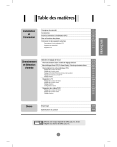
Lien public mis à jour
Le lien public vers votre chat a été mis à jour.